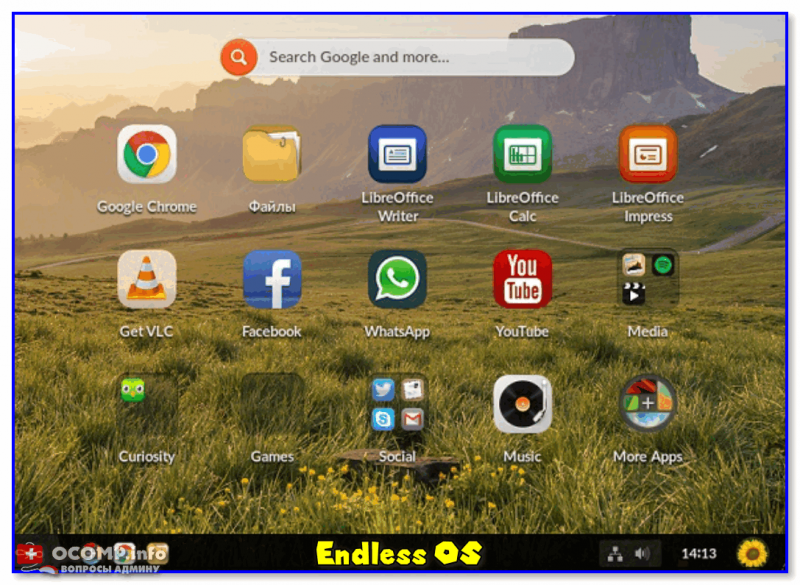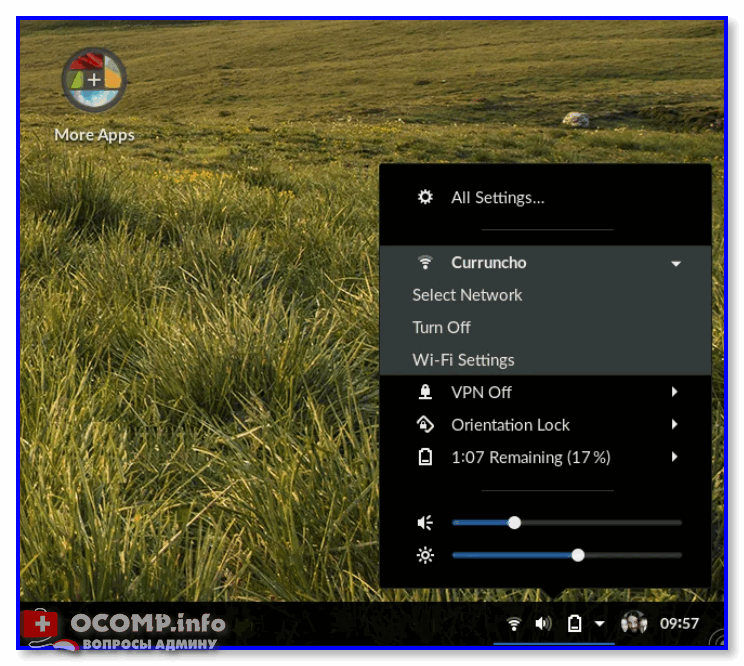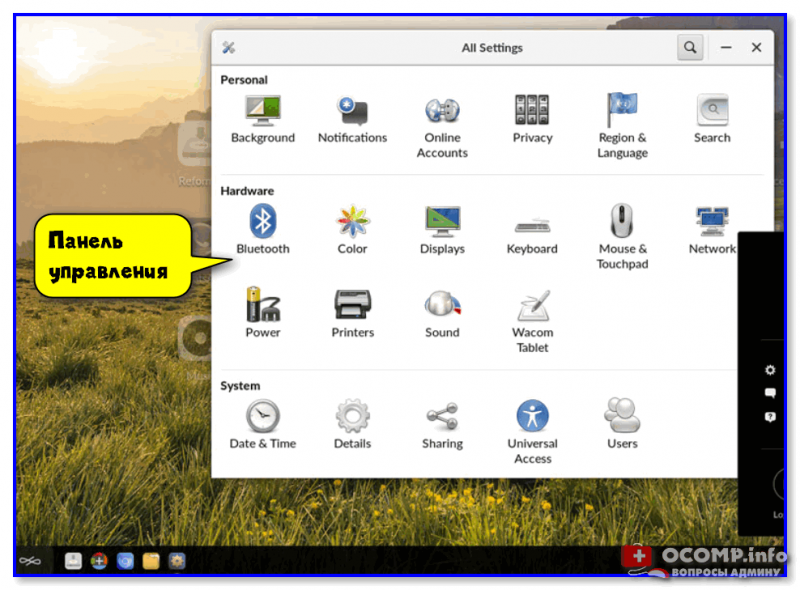Endless OS: что это за операционная система, и как вместо нее установить Windows 10

Сегодня при выборе ноутбука (а также нетбука/ультрабука/моноблока) в большинстве случаев можно столкнуться со следующими предустановленными ОС:
- непосредственно самой Windows (удобно, можно сразу же работать);
- Free DOS — бесплатная ОС без графич. интерфейса, совместимая с MS-DOS. Управление строится через командную строку (фактически для большинства означает отсутствие всякой ОС. На этом, кстати, можно сэкономить — ноутбуки с Free DOS стоят дешевле! 😉);
- noOS — означает отсутствие ОС;
- Eshell — некое подобие Free DOS («оболочка» с управлением через командную строку);
- ⚡ Endless OS — бесплатная «легкая» операционная система, основанная на Linux. На ней, собственно, я и решил сегодня остановиться. (благо, что и уже отвеченных вопросов по ней в электро-почте набралось с пяток — осталось только все «скомпоновать». ).
Примечание : имейте ввиду, что удаление Endless OS на новом устройстве может стать причиной отказа в возврате средств при желании сдать ноутбук обратно в магазин! Впрочем, ниже рассмотрим, как это можно предусмотреть. 👌
«Разбор вопросов» относительно Endless OS
👉 Вопрос 1: ч то это за операционная система такая
Endless OS — как уже сказал выше, разновидность Linux (полностью бесплатная!). ОС очень легкая, быстрая, хорошо работает даже на слабых машинах. Можно также отметить, что к этой ОС практически* «отсутствуют» вирусы.
Даже для новичка «сломать» ее будет крайне сложно! При установке и обновлении приложений — они будут работать в «песочнице» (доп. защита).
Да и дизайн в целом очень похож на классическую Windows — тот же рабочий стол с ярлыками, панели задач и управления (см. скриншоты ниже 👇). К этому быстро привыкаешь.
Endless OS — как выглядит рабочий стол
Панель задач в Endless OS как в Windows
Панель управления в Endless OS
👉 Вопрос 2: в чем подвох, если она такая идеальная — почему ее так мало используют?
Во-первых , система не полностью русифицирована (хотя в настройках при первом запуске русский есть!). Ряд приложений из магазина идет на английском — разумеется, для тех, кто не владеет языком на каком-то среднем уровне — это превращается в кошмар!
Во-вторых , к ней нет подробных инструкций по работе (точнее их мало). Например, нужно пользователю передать файл по Bluetooth или распечатать документ — для Windows таких инструкций «море», а тут.
В-третьих , многим для работы нужен полноценный MS Word и Excel. Конечно, редактор таблиц и текста в Endless OS есть (Libre Office, например), но по функционалу он уступает (да и не все уже созданные документы в Word можно открыть в Endless OS).
В-четвертых , в этой ОС нельзя играть в игры, которые доступны в Windows (а это очень большой охват аудитории. ).
👉 Вопрос 3: можно ли в Endless OS использовать приложения и игры для Windows
Нет, нельзя! Endless OS — это операционная система на Linux, и она не поддерживает* приложения Windows.
* Есть спец. приложения (своего рода эмуляторы среды Windows) которые позволяют определенное ПО все-таки запускать. Но совместимость там далеко не идеальная, и многое не работает!
👉 Вопрос 4: можно ли ее удалить, потеряю ли я гарантию
Вообще, вопрос этот «тонкий», и лучше заранее его уточнять в том магазине, в котором вы приобретаете устройство.
Чаще всего, производитель дает гарантию на железо , а ПО вы вправе выбирать самостоятельно. Поэтому, если ноутбук сломается (например, придет в негодность видеокарта) — то какая-бы ОС* на нем не стояла, гарантийный ремонт должны осуществить (* за искл. случаев с целенаправленным разгоном, например).
На всякий случай можно до переустановки ОС 👉 сделать зеркальную копию диска с Endless OS (и всем тем, что будет на диске от производителя). В случае, если надумаете вернуть ноутбук в магазин — просто восстановите эту зеркальную копию на «родной» диск. Тогда все формальности будут соблюдены. 👌
👉 Вопрос 5: так как ее удалить и установить вместо нее Windows 10
Да в общем-то установка Windows 10 на такой ноутбук проходит без каких-либо «уникальностей» (всё как обычно).
Также предварительно подготавливается установочная флешка, затем с помощью Boot-меню с нее загружаются и устанавливают новую ОС (в процессе можно полностью отформатировать диск — тогда от Endless OS не останется и следа. ).
Кстати, у меня на блоге уже была инструкция по установке Windows 10 на ноутбук ASUS (на нем как раз была Endless OS). Ссылка ниже, возможно кому-то поможет. 😉

Для того чтобы не отпугивать покупателей полным отсутствием операционной системы производитель часто устанавливает на ноутбук современную версию MS DOS. И тогда на ноутбуке вроде как есть операционная система. И описание выглЯдит тогда так: OS:Free DOS.
Так вот Eshell это приблизительно то же самое что и Free DOS — некая оболочка с управлением через командную строку. Подобие Free DOS и MS DOS. Возможно улучшенное и доработанное. Но это — не точно. Для более полной информации следует читать документацию.
В практическом плане наличие на ноутбуке Eshell просто дает нам понять, что нормальной операционной системы на нём нет и её будет необходимо устанавливать дополнительно. Лицензионный Windows за деньжатки или свободный Linux бесплатно для тех кто разбирается в вопросе или готов привлечь специалиста.
Вообще для пользователя который не сильно разбирается во всех хитросплетения выбор ноутбука представляется довольно сложной задачей. И в её решении можно непоправимо ошибиться и приобрести ноутбук который не будет соответствовать поставленным требованиям. Поэтому наш компьютерный сервис предоставляет услугу помощи в выборе ноутбука. Её использование позволяет избежать подводных камней при выборе и приобрести правильный ноутбук у правильного продавца. Ну а когда ноутбук приобретён мы осуществляем полную настройку ноутбука для быстрого старта комфортной работы на нём.
На самом сайте Eshell про него сказано так:
Eshell is a shell-like command interpreter implemented in Emacs Lisp. It invokes no external processes except for those requested by the user. It is intended to be an alternative to the IELM (see Emacs Lisp Interaction) REPL for Emacs and with an interface similar to command shells such as bash , zsh , rc , or 4dos .
Поэтому, приобретая ноутбук с Eshell, следует быть готовым к установке более функциональной операционной системы.
Либо же если самостоятельно Вы настраивать свой новый ноутбук не готовы, то можно обратиться за настройкой ноутбука в компьютерный сервисный центр в Краснодаре. +7(918)437-90-57. Евгений.
Операционная система Eshell на ноутбуке: что это такое?
Рассматривая в магазине несколько ноутбуков, можно увидеть несколько моделей, схожих по техническим данным. При этом стоимость отличается в несколько тысяч. Секрет таится в используемой операционной системе.
Один компьютер может работать на лицензионной OC Windows, а у другого ПК будет отсутствовать. Как правило в технической характеристике отсутствие операционки обозначается в качестве «OS:noOS».
Что означает Eshell
Многие пользователи, когда видят, что на ПК отсутствует операционка, начинают пугаться. Поэтому часть производителей использует на современных моделях версию MS DOS. И тогда появляется искусственный вид «операционной системы». В таком случае в технической документации будет присутствовать следующее обозначение: OS:Free DOS.
В действительности Eshell и Free Dos имеют много схожего. Это созданная оболочка, позволяющая осуществлять управление посредством командной строки. Eshell копирует по функциональным возможностям Free Dos и MS DOS. Программа может быть усовершенствована и даже обновлена. Но при покупке нового оборудования, рекомендуется для начала ознакомиться с документацией
.
Что касается практического использования, наличие оболочки дает пользователям понимание отсутствия полноценной операционки. Поэтому большинство юзеров дополнительно ищут OC для установки. Windows лицензия обойдется недешево. В качестве бесплатной альтернативы стоит рассмотреть Линукс. Либо дополнительно воспользоваться консультацией специалиста.
Дополнительно к существующему функционалу, eshell дает возможность использования автоматических сценариев и задавать определенные конфигурации. Подойдет для юзеров, предпочитающих командную строку как альтернативу графическому редактору.
В каких режимах происходит запуск
Командная строка запускается в следующих режимах:
- интерактивный. Полезен в той ситуации, когда требуется работать с ешелл в случае изменения конфигурации или просмотра текущих журналов. Главная особенность режиме – это упрощение работы с оболочкой. Возможно использовать при работе в определенном контексте;
- пакетный. Необходим для выполнения задачи без применения интерактивного режима.
Если отсутствует опыт в применении оболочки, рекомендуется воспользоваться Windows или Linux.
Содержание
- Что такое Eshell в описании ноутбука?
- Endless OS: что это за операционная система, и как вместо нее установить Windows 10
- «Разбор вопросов» относительно Endless OS
- Альтернатива Windows для ноутбуков без предустановленной OC
- Содержание
- Содержание
- Преимущества linux и Elementary OS
- Elementary OS. Внешний вид и возможности
- Параметры системы
- Поддержка программ
- Установка программ
- Другие приложения
- Как установить Elementary OS
- Драйверы и обновление системы
- Полезные ресурсы
- Что вы получите в итоге
- EFI Shell — как установить Windows | Что делать?
- Ноутбуки с DOS, Linux, без ОС, в чём разница? Что лучше выбрать?
- 1. Операционная система DOS
- 2. Операционная система Linux
- 3. Без ОС
Что такое Eshell в описании ноутбука?

Для того чтобы не отпугивать покупателей полным отсутствием операционной системы производитель часто устанавливает на ноутбук современную версию MS DOS. И тогда на ноутбуке вроде как есть операционная система. И описание выглЯдит тогда так: OS:Free DOS.
Так вот Eshell это приблизительно то же самое что и Free DOS — некая оболочка с управлением через командную строку. Подобие Free DOS и MS DOS. Возможно улучшенное и доработанное. Но это — не точно. Для более полной информации следует читать документацию.
В практическом плане наличие на ноутбуке Eshell просто дает нам понять, что нормальной операционной системы на нём нет и её будет необходимо устанавливать дополнительно. Лицензионный Windows за деньжатки или свободный Linux бесплатно для тех кто разбирается в вопросе или готов привлечь специалиста.
Вообще для пользователя который не сильно разбирается во всех хитросплетения выбор ноутбука представляется довольно сложной задачей. И в её решении можно непоправимо ошибиться и приобрести ноутбук который не будет соответствовать поставленным требованиям. Поэтому наш компьютерный сервис предоставляет услугу помощи в выборе ноутбука. Её использование позволяет избежать подводных камней при выборе и приобрести правильный ноутбук у правильного продавца. Ну а когда ноутбук приобретён мы осуществляем полную настройку ноутбука для быстрого старта комфортной работы на нём.
На самом сайте Eshell про него сказано так:
Поэтому, приобретая ноутбук с Eshell, следует быть готовым к установке более функциональной операционной системы.
Либо же если самостоятельно Вы настраивать свой новый ноутбук не готовы, то можно обратиться за настройкой ноутбука в компьютерный сервисный центр в Краснодаре. +7(918)437-90-57. Евгений.
Источник
Endless OS: что это за операционная система, и как вместо нее установить Windows 10

Сегодня при выборе ноутбука (а также нетбука/ультрабука/моноблока) в большинстве случаев можно столкнуться со следующими предустановленными ОС:
Примечание : имейте ввиду, что удаление Endless OS на новом устройстве может стать причиной отказа в возврате средств при желании сдать ноутбук обратно в магазин! Впрочем, ниже рассмотрим, как это можно предусмотреть. 👌
«Разбор вопросов» относительно Endless OS
👉 Вопрос 1: ч то это за операционная система такая
Endless OS — как уже сказал выше, разновидность Linux (полностью бесплатная!). ОС очень легкая, быстрая, хорошо работает даже на слабых машинах. Можно также отметить, что к этой ОС практически* «отсутствуют» вирусы.
Даже для новичка «сломать» ее будет крайне сложно! При установке и обновлении приложений — они будут работать в «песочнице» (доп. защита).
Да и дизайн в целом очень похож на классическую Windows — тот же рабочий стол с ярлыками, панели задач и управления (см. скриншоты ниже 👇). К этому быстро привыкаешь.
Endless OS — как выглядит рабочий стол
Панель задач в Endless OS как в Windows
Панель управления в Endless OS
👉 Вопрос 3: можно ли в Endless OS использовать приложения и игры для Windows
Нет, нельзя! Endless OS — это операционная система на Linux, и она не поддерживает* приложения Windows.
* Есть спец. приложения (своего рода эмуляторы среды Windows) которые позволяют определенное ПО все-таки запускать. Но совместимость там далеко не идеальная, и многое не работает!
👉 Вопрос 4: можно ли ее удалить, потеряю ли я гарантию
Вообще, вопрос этот «тонкий», и лучше заранее его уточнять в том магазине, в котором вы приобретаете устройство.
На всякий случай можно до переустановки ОС 👉 сделать зеркальную копию диска с Endless OS (и всем тем, что будет на диске от производителя). В случае, если надумаете вернуть ноутбук в магазин — просто восстановите эту зеркальную копию на «родной» диск. Тогда все формальности будут соблюдены. 👌
👉 Вопрос 5: так как ее удалить и установить вместо нее Windows 10
Да в общем-то установка Windows 10 на такой ноутбук проходит без каких-либо «уникальностей» (всё как обычно).
Также предварительно подготавливается установочная флешка, затем с помощью Boot-меню с нее загружаются и устанавливают новую ОС (в процессе можно полностью отформатировать диск — тогда от Endless OS не останется и следа. ).
Кстати, у меня на блоге уже была инструкция по установке Windows 10 на ноутбук ASUS (на нем как раз была Endless OS). Ссылка ниже, возможно кому-то поможет. 😉
Источник
Альтернатива Windows для ноутбуков без предустановленной OC
Содержание
Содержание
Эта программа платная, и ее стоимость закладывается продавцом в цену ноутбука. Но можно ли ее не покупать? Да, можно! Поскольку операционная система все-таки нужна, надо подумать о бесплатной альтернативе.
Преимущества linux и Elementary OS
Elementary OS. Внешний вид и возможности
Рабочий стол
В меню «Приложения»находится список всех установленных программ. Для поиска нужной можно воспользоваться кнопкой «Поиск».
Открыть меню приложений можно как с помощью мыши, так и комбинацией клавиш на клавиатуре.
Индикаторы, расположенные в правой части верхней панели, предназначены для отображения информации и управления громкостью звука динамиков и микрофона, статуса и способа подключения к сети, уровня заряда аккумулятора, выключения или перезагрузки.
Внизу экрана расположена док панель. На ней отображается информация в виде иконок о избранных или открытых приложениях. Ее размер можно отрегулировать в настройках.
Иконки на док-панели можно добавлять, удалять и менять местами в зависимости от личных предпочтений. Когда приложения активны, панель скрывается за нижней частью экрана. Чтобы вновь открыть её, нужно приблизить курсор мыши к нижней границе экрана.
Окна приложений
Программы отображаются в окнах, также как в Windows. Вы можете открыть несколько окон, перемещать, свернуть их, развернуть на весь экран или закрыть.
Параметры системы
Поддержка программ
Программы для Elementary аналогичны программам до Windows. Практически все программы, которые вам нужны, можно найти, скачать и установить в Elementary.
| Класс программ | Windows | Elementary OS |
| Офисный пакет | MS Office | Libre office |
| Браузеры | Opera, Chrome и другие | Opera, Chrome и другие |
| Плееры | Vlc media player и другие | Vlc media player и другие |
| Редакторы изображений | Paint, Photoshop и другие | GNU Paint, Gimp и другие |
| поддержка Steam | есть | есть |
| Мессенджеры | Skype, Telegram и другие | Skype, Telegram и другие |
Установка программ
Для удобства пользователя все программы в AppCenter собраны в объединяющие разделы:
На данный момент приложений в нем немного, но AppCenter развивается, хотя и не такими темпами, как хотелось бы. Для быстрого доступа к приложениям можно использовать поиск. Вы вводите название программы и AppCenter показывает приложения, соответствующие вашему запросу.
Другие приложения
Для их установки потребуется:
Как установить Elementary OS
Системные требования
Для корректной работы последнее версии Elementary OS JUNO потребуется компьютер с такими характеристиками:
Загрузка дистрибутива Elementary
Скачать дистрибутив предлагается с официального сайта
Если у вас есть возможность, обратитесь к компьютерному специалисту для установки операционной системы на новый ноутбук. Однако, если вы чувствуете, что справитесь сами, следуйте инструкциям, приведенным на сайте разработчиков, и у вас все получится!
Создание загрузочной флэшки
Процесс установки
Для начала процесса установки вы должны запустить компьютер с загрузочной флэшки:
• при включении компьютера нажмите Esc, F2, или другую клавишу, в зависимости от модели ноутбука, для входа в BIOS или меню загрузки;
• найдите раздел Boot device priority и поставьте загрузку с USB на первое место;
• сохраните изменения, и перезагрузите ноутбук;
Драйверы и обновление системы
Специальной установки драйверов не требуется. Система самостоятельно определяет конфигурацию и загружает все необходимое для работы.
Для загрузки и установки требуемых обновлений вам нужно дать разрешение, для этого вам необходимо ввести пароль администратора.
Полезные ресурсы
Что вы получите в итоге
На первый взгляд неподготовленному человеку все это может показаться сложным. Однако, если вы уделите немного времени и разберетесь в особенностях установки и работы с этой операционной системы, вы получите:
Источник
EFI Shell — как установить Windows | Что делать?
В данной статье вы узнаете, что делать если после покупки нового ноутбука (Acer, Asus, Dell, Lenovo и др) который вы берете без предустановленной операционной системы Windows c целью экономии денег, а придя домой втыкаете загрузочную флешку с Windows 10, но на мониторе вместо установочного экрана у вас светится желто-белые надписи :
EFI shell version 2.60 current running mode 1.1.2 или EFI shell version 2.70 — что делать?
Всем добрый ночи! из-за большой загрузки никак не могу часто обновлять и добавлять на блог новый контент, но сегодня особый случай) Ночью позвонил коллега с работы который купил себе на день рождение ноутбук Acer, но с целью экономии выбрал системы без установленного Windows 10, что я считаю правильным решением ибо нафиг оно там надо)
но статья не об этом, а о том, что производители дабы отбить желание своих покупателей от таких ноутов создают им подлянку в виде UEFI shell которая встречает радостного владельца кучей текста в котором только НЕО из матрицы может быстро считать, что этой системе надо)))
Я если честно с такой штуковиной никогда не сталкивался и сразу полез искать пути решения и прокалупались мы где то мин 20-30 пока я читал хелпы
В итоге данная фигня лечится очень просто.
Необходимо просто набрать команду: Exit и нажать энтер
Вот и все) у вас система закроет этот EFI shell и пойдет грузиться дальше)))
Источник
Ноутбуки с DOS, Linux, без ОС, в чём разница? Что лучше выбрать?
Операционная система — важная составляющая любого ПК, так как именно благодаря ей тот же ноутбук из коробочки, набитой микросхемами, превращается в рабочий аппарат. Вдыхает жизнь, так сказать.
С точки зрения программного обеспечения, существует четыре основных варианта поставки ноутбуков. Самый расхожий — это аппарат с предустановленной Windows, она же «окна», она же виндовс, она же винда и т.д. Думаю, что большинство сталкивались с ней в том или ином виде. Текущая версия этой ОС — Windows 10, её вариации — Windows 10 Home и Windows 10 Pro.
А вот про ноутбуки с DOS, Linux и вообще без ОС необходимо рассказать подробнее.
1. Операционная система DOS
DOS или, точнее, FreeDOS — это бесплатная командная операционная система, совместимая с MS-DOS.
Именно по причине свободного распространения некоторые производители устанавливают её на свои продукты. В отличие от той же Windows она им ничего не стоит, значит, есть возможность предоставить пользователю лэптоп с ценником пониже.
Несколько уточнений. Во-первых, из-под DOS можно осуществить первичную проверку ноутбука при покупке, правда, для этого необходимо знать команды. Во-вторых, FreeDOS не предназначена для массового пользователя, поэтому многие покупают ноутбуки с ней, только исходя из желания сэкономить. В-третьих, купить ноутбук сразу с Windows дешевле, чем купить его с DOS, а потом докупить лицензию Windows 10. Поэтому выбор в пользу лэптопа с DOS оправдан, если у пользователя уже есть лицензия Windows или он планирует установить один из дистрибутивов Linux.
2. Операционная система Linux
ОС Linux тоже распространяется свободно (по лицензии GNU GPL), но в отличие от FreeDOS — это полноценная операционная система, которую используют десятки миллионов юзеров по всему миру.
Linux предустанавливается на ноутбуки в двух вариантах:
В первом случае, как и в случае с DOS, для работы с такой ОС необходимо знать команды.
Зато дистрибутивы Linux с графическим интерфейсом не столь требовательны к умениям и знаниям пользователя.
Из десятков существующих в ноутбуках и моноблоках, как правило, можно столкнуться только с двумя: Ubuntu и Endless OS.
Ubuntu
Ubuntu широко распространён, будучи достойной альтернативой Windows. Он прост в освоении, нетребователен к «железу», безопасен, регулярно обновляется и располагает большой базой ПО. Такая версия Linux чаще всего встречается в ноутбуках Dell.
В Linux (и в Ubuntu, в частности) очень непривычная для Windows-пользователей система скачивания и установки приложений. В Linux-системах есть понятие зависимости, на практике это означает невозможность установки ПО без скачивания пакетов, от которых зависит работа софта. Если две, три или более программ используют одну и ту же библиотеку, она скачивается один раз одним пакетом, к которому потом обращаются все зависимые программы.
Сами пакеты устанавливаются автоматически через репозиторий, который и является их хранилищем. При желании пакеты можно скачать и установить вручную, но использование репозиториев существенно упрощает жизнь. При этом пользователь сам выбирает, каким репозиторием пользоваться, более того, он волен создать собственный.
Звучит излишне сложно, но на практике всё совсем нестрашно. Просто дело привычки.
Endless OS
Endless OS нашла применение преимущественно в ноутбуках ASUS. Внешне она больше похожа на мобильную систему, развёрнутую на планшете, чем на привычную десктопную ОС. В любом случае, Endless OS — очень неплохой вариант для тех, кому необходим компьютер только для мультимедийных развлечений и веб-сёрфинга.
Аскетичный внешний вид и минимальная возможность настройки неслучайны. Это сделано с оглядкой на начинающих пользователей ПК. Как результат, её невозможно «сломать», случайно нажав «не на ту клавишу».
По этой же причине в Endless OS нет системы пакетов и репозиториев, описанных выше. Весь софт устанавливается «полностью» из встроенного магазина.
Главный недостаток «бесконечной ОС» — отсутствие гибкости, которая присуща Linux, но в целом это хорошая и простая операционная система. Она вполне подходит, например, людям в возрасте с минимальной компьютерной грамотностью.
3. Без ОС
Последний популярный вариант — ноутбук вообще без операционной системы. Тяжело ещё что-то к этому добавить, на самом деле. При включении лэптопа пользователь видит перед собой BIOS.
Единственное неудобство такого способа поставки — невозможность проверить ноутбук или моноблок перед покупкой. Хотя всегда можно создать загрузочную флешку с одним из вариантов Linux.
Источник
В данной статье вы узнаете, что делать если после покупки нового ноутбука (Acer, Asus, Dell, Lenovo и др) который вы берете без предустановленной операционной системы Windows c целью экономии денег, а придя домой втыкаете загрузочную флешку с Windows 10, но на мониторе вместо установочного экрана у вас светится желто-белые надписи :
EFI shell version 2.60 current running mode 1.1.2 или EFI shell version 2.70 – что делать?
Всем добрый ночи! из-за большой загрузки никак не могу часто обновлять и добавлять на блог новый контент, но сегодня особый случай) Ночью позвонил коллега с работы который купил себе на день рождение ноутбук Acer, но с целью экономии выбрал системы без установленного Windows 10, что я считаю правильным решением ибо нафиг оно там надо)
но статья не об этом, а о том, что производители дабы отбить желание своих покупателей от таких ноутов создают им подлянку в виде UEFI shell которая встречает радостного владельца кучей текста в котором только НЕО из матрицы может быстро считать, что этой системе надо)))

Я если честно с такой штуковиной никогда не сталкивался и сразу полез искать пути решения и прокалупались мы где то мин 20-30 пока я читал хелпы
В итоге данная фигня лечится очень просто!!!
Необходимо просто набрать команду: Exit и нажать энтер
Вот и все) у вас система закроет этот EFI shell и пойдет грузиться дальше)))
Чувак ты бог, спасибо большое! )
24.24%
Проголосовало: 2451
Если Вам не помогла эта статья, читайте мою новую статью актуальную на 2021-2022 год, где я показываю как выйти из EFI Shell
Единственное с чем Вы сталкнетесь когда закроете биос и будете с вожделением ждать установку Windows у вас на экране появится вот такой замок)

но это из-за того, что нужно отключить Security Boot в биосе, но это вы уже можете прочитать в этой статье – Ошибка Security boot fail
или посмотреть мое видео:
В данной статье мы разобрали вопросы:
- Ошибка при первом включении компьютера/ноутбука efi shell version 2.70
- UEFI Shell: Что делать если не загружается ОС?
- как выйти из оболочки EFI при включении компьютера?
- Efi shell как установить виндовс 10 с флешки?
- При запуске ПК efi shell version?

Для того чтобы не отпугивать покупателей полным отсутствием операционной системы производитель часто устанавливает на ноутбук современную версию MS DOS. И тогда на ноутбуке вроде как есть операционная система. И описание выглЯдит тогда так: OS:Free DOS.
Так вот Eshell это приблизительно то же самое что и Free DOS — некая оболочка с управлением через командную строку. Подобие Free DOS и MS DOS. Возможно улучшенное и доработанное. Но это — не точно. Для более полной информации следует читать документацию.
В практическом плане наличие на ноутбуке Eshell просто дает нам понять, что нормальной операционной системы на нём нет и её будет необходимо устанавливать дополнительно. Лицензионный Windows за деньжатки или свободный Linux бесплатно для тех кто разбирается в вопросе или готов привлечь специалиста.
Вообще для пользователя который не сильно разбирается во всех хитросплетения выбор ноутбука представляется довольно сложной задачей. И в её решении можно непоправимо ошибиться и приобрести ноутбук который не будет соответствовать поставленным требованиям. Поэтому наш компьютерный сервис предоставляет услугу помощи в выборе ноутбука. Её использование позволяет избежать подводных камней при выборе и приобрести правильный ноутбук у правильного продавца. Ну а когда ноутбук приобретён мы осуществляем полную настройку ноутбука для быстрого старта комфортной работы на нём.
На самом сайте Eshell про него сказано так:
Eshell is a shell-like command interpreter implemented in Emacs Lisp. It invokes no external processes except for those requested by the user. It is intended to be an alternative to the IELM (see Emacs Lisp Interaction) REPL for Emacs and with an interface similar to command shells such as bash, zsh, rc, or 4dos.
Поэтому, приобретая ноутбук с Eshell, следует быть готовым к установке более функциональной операционной системы.
Либо же если самостоятельно Вы настраивать свой новый ноутбук не готовы, то можно обратиться за настройкой ноутбука в компьютерный сервисный центр в Краснодаре. +7(918)437-90-57. Евгений.

Сегодня при выборе ноутбука (а также нетбука/ультрабука/моноблока) в большинстве случаев можно столкнуться со следующими предустановленными ОС:
- непосредственно самой Windows (удобно, можно сразу же работать);
- Free DOS — бесплатная ОС без графич. интерфейса, совместимая с MS-DOS. Управление строится через командную строку (фактически для большинства означает отсутствие всякой ОС. На этом, кстати, можно сэкономить — ноутбуки с Free DOS стоят дешевле! 😉);
- noOS — означает отсутствие ОС;
- Eshell — некое подобие Free DOS («оболочка» с управлением через командную строку);
- ⚡ Endless OS — бесплатная «легкая» операционная система, основанная на Linux. На ней, собственно, я и решил сегодня остановиться… (благо, что и уже отвеченных вопросов по ней в электро-почте набралось с пяток — осталось только все «скомпоновать»…).
*
Примечание: имейте ввиду, что удаление Endless OS на новом устройстве может стать причиной отказа в возврате средств при желании сдать ноутбук обратно в магазин! Впрочем, ниже рассмотрим, как это можно предусмотреть… 👌
*
«Разбор вопросов» относительно Endless OS
👉 Вопрос 1: что это за операционная система такая
Endless OS — как уже сказал выше, разновидность Linux (полностью бесплатная!). ОС очень легкая, быстрая, хорошо работает даже на слабых машинах. Можно также отметить, что к этой ОС практически* «отсутствуют» вирусы.
Даже для новичка «сломать» ее будет крайне сложно! При установке и обновлении приложений — они будут работать в «песочнице» (доп. защита).
Да и дизайн в целом очень похож на классическую Windows — тот же рабочий стол с ярлыками, панели задач и управления (см. скриншоты ниже 👇). К этому быстро привыкаешь.
Endless OS — как выглядит рабочий стол
Панель задач в Endless OS как в Windows
Панель управления в Endless OS
*
👉 Вопрос 2: в чем подвох, если она такая идеальная — почему ее так мало используют?
Во-первых, система не полностью русифицирована (хотя в настройках при первом запуске русский есть!). Ряд приложений из магазина идет на английском — разумеется, для тех, кто не владеет языком на каком-то среднем уровне — это превращается в кошмар!
Во-вторых, к ней нет подробных инструкций по работе (точнее их мало). Например, нужно пользователю передать файл по Bluetooth или распечатать документ — для Windows таких инструкций «море», а тут…
В-третьих, многим для работы нужен полноценный MS Word и Excel. Конечно, редактор таблиц и текста в Endless OS есть (Libre Office, например), но по функционалу он уступает (да и не все уже созданные документы в Word можно открыть в Endless OS).
В-четвертых, в этой ОС нельзя играть в игры, которые доступны в Windows (а это очень большой охват аудитории…).
*
👉 Вопрос 3: можно ли в Endless OS использовать приложения и игры для Windows
Нет, нельзя! Endless OS — это операционная система на Linux, и она не поддерживает* приложения Windows.
* Есть спец. приложения (своего рода эмуляторы среды Windows) которые позволяют определенное ПО все-таки запускать. Но совместимость там далеко не идеальная, и многое не работает!
*
👉 Вопрос 4: можно ли ее удалить, потеряю ли я гарантию
Вообще, вопрос этот «тонкий», и лучше заранее его уточнять в том магазине, в котором вы приобретаете устройство.
Чаще всего, производитель дает гарантию на железо, а ПО вы вправе выбирать самостоятельно. Поэтому, если ноутбук сломается (например, придет в негодность видеокарта) — то какая-бы ОС* на нем не стояла, гарантийный ремонт должны осуществить (* за искл. случаев с целенаправленным разгоном, например).
На всякий случай можно до переустановки ОС 👉 сделать зеркальную копию диска с Endless OS (и всем тем, что будет на диске от производителя). В случае, если надумаете вернуть ноутбук в магазин — просто восстановите эту зеркальную копию на «родной» диск. Тогда все формальности будут соблюдены… 👌
*
👉 Вопрос 5: так как ее удалить и установить вместо нее Windows 10
Да в общем-то установка Windows 10 на такой ноутбук проходит без каких-либо «уникальностей» (всё как обычно).
Также предварительно подготавливается установочная флешка, затем с помощью Boot-меню с нее загружаются и устанавливают новую ОС (в процессе можно полностью отформатировать диск — тогда от Endless OS не останется и следа…).
Кстати, у меня на блоге уже была инструкция по установке Windows 10 на ноутбук ASUS (на нем как раз была Endless OS). Ссылка ниже, возможно кому-то поможет… 😉
👉 В помощь!
Как установить Windows 10 на ноутбук Asus с UEFI (на примере модели ZenBook UX310UA)
*
Дополнения по теме — приветствуются!
На сим у меня пока всё, удачи!
⚡


Полезный софт:
-
- Видео-Монтаж
Отличное ПО для создания своих первых видеороликов (все действия идут по шагам!).
Видео сделает даже новичок!
-
- Ускоритель компьютера
Программа для очистки Windows от «мусора» (удаляет временные файлы, ускоряет систему, оптимизирует реестр).
|
0 / 0 / 0 Регистрация: 22.06.2019 Сообщений: 2 |
|
|
1 |
|
|
22.06.2019, 17:14. Показов 195617. Ответов 29
Купил ноутбук без ОС (в магазине написано linux), при включении запускается EFI shell. Решил накатить 10, выключил secure boot, в разделе boot. Но в том же разделе, в приоритет boot, находится только UEFI shell, ни ssd, ни флехи. Параметра boot mode также не могу найти (в тырнете говорят надо поменять на legacy), в бут менеджере тоже только UEFI.
__________________
0 |
|
0 / 0 / 0 Регистрация: 22.06.2019 Сообщений: 2 |
|
|
22.06.2019, 17:16 [ТС] |
2 |
|
Забыл добавить пикчи
0 |
|
8447 / 2969 / 494 Регистрация: 14.04.2011 Сообщений: 7,363 |
|
|
22.06.2019, 18:49 |
3 |
|
Не пробовали.
0 |
|
Hack Unlock 991 / 168 / 5 Регистрация: 23.01.2012 Сообщений: 3,222 Записей в блоге: 1 |
|
|
16.03.2020, 12:32 |
4 |
|
Андрей1224, и что, в конечном то же и получится как у ТС на первом скриншоте
0 |
|
Модератор 20520 / 12408 / 2187 Регистрация: 23.11.2016 Сообщений: 62,050 Записей в блоге: 22 |
|
|
16.03.2020, 14:47 |
5 |
|
0 |
|
0 / 0 / 0 Регистрация: 20.03.2020 Сообщений: 1 |
|
|
20.03.2020, 09:21 |
6 |
|
Как решили данную проблему?
0 |
|
455 / 101 / 26 Регистрация: 19.04.2015 Сообщений: 384 |
|
|
20.03.2020, 10:21 |
7 |
|
bekkuz, не знаю, получится или нет… Есть ноутбук Samsung RV513, так он, когда вставляю загрузочную флешку, после перезагрузки ее не видит. Нужно только выключить его, потом включить , не вынимая флешку, зайти в BIOS и, если она там есть, то только тогда в загрузочном меню она появляется. Не по теме: Ноутбуки — они такие, изначально сделано так, чтобы пользователь по любой причине бежал в их сервисный центр и платил бабло за выкрутасы производителя — IMHO .
0 |
|
Hack Unlock 991 / 168 / 5 Регистрация: 23.01.2012 Сообщений: 3,222 Записей в блоге: 1 |
|
|
20.03.2020, 10:23 |
8 |
|
Модель асер, точно такая же была ситуация как у ТС. В этом ноуте есть скрытый раздел вызывается клавишами Shift + S (на сколько помню) после чего появляется advanced, там выбираешь флешку. К стати где тут на форуме писали об этом.
0 |
|
0 / 0 / 0 Регистрация: 20.03.2020 Сообщений: 1 |
|
|
20.03.2020, 12:07 |
9 |
|
Позвонил в поддержку Acer, во вкладке Main в биосе, нажать ctrl+s вроде, и там появится скрытый пункт Sata mode, нужно поменять на ahci, после этого я сумел установить с флешки линукс
0 |
|
0 / 0 / 0 Регистрация: 31.07.2020 Сообщений: 1 |
|
|
31.07.2020, 17:52 |
10 |
|
Такая же проблем с ноутбуком Acer Aspire 3. Ctrl+S и поменять Sata mode на ahci — не помогает. Может есть у кого-нибудь решение?
0 |
|
0 / 0 / 0 Регистрация: 24.05.2015 Сообщений: 4 |
|
|
08.08.2020, 15:14 |
11 |
|
DrAcula797 я действовал так: Дальше всё интуитивно
0 |
|
Робот сгибальщик 831 / 456 / 95 Регистрация: 29.07.2020 Сообщений: 2,351 Записей в блоге: 7 |
|
|
09.08.2020, 06:50 |
12 |
|
На 3-м скрине полазь в настройках — 3 строки после «Password on Boot».
1 |
|
0 / 0 / 0 Регистрация: 03.09.2020 Сообщений: 1 |
|
|
03.09.2020, 20:58 |
13 |
|
Если воткнул свой диск сата в новый ноутбук нитро 5 — в биосе его видно ( как железяку) но загрузиться с него не дает
0 |
|
1 / 1 / 0 Регистрация: 20.01.2020 Сообщений: 3 |
|
|
13.10.2020, 12:39 |
14 |
|
Я решил задачку таким образом:
0 |
|
Hack Unlock 991 / 168 / 5 Регистрация: 23.01.2012 Сообщений: 3,222 Записей в блоге: 1 |
|
|
13.10.2020, 12:51 |
15 |
|
в настройках boot выключил secure boot Zorba131, хорошо, но, винда не установилась в режиме uefi
0 |
|
1 / 1 / 0 Регистрация: 20.01.2020 Сообщений: 3 |
|
|
13.10.2020, 15:46 |
16 |
|
Zorba131, хорошо, но, винда не установилась в режиме uefi Самый простой вариант, как по мне, подготовить мультизагрузучную UEFI флешку, например, 2k10 Live, туда положить образ Win10. В режиме UEFI загрузить винду Live с флешки, в ней примонтировать ISO образ и уже с виртуального CD-ROM’а произвести инсталляцию системы. Только что на таком ноутбуке эту схему проделал, все работает. Таким же способом можно обходить проблемы с отсутствие драйверов на USB3.0 либо контроллера SATA (когда при установке винды она не видит винт, куда надо производить инсталляцию).
0 |
|
Hack Unlock 991 / 168 / 5 Регистрация: 23.01.2012 Сообщений: 3,222 Записей в блоге: 1 |
|
|
13.10.2020, 15:55 |
17 |
|
Zorba131, посмотри что тут как у меня, есть такое нет. Кликните здесь для просмотра всего текста
0 |
|
8447 / 2969 / 494 Регистрация: 14.04.2011 Сообщений: 7,363 |
|
|
14.10.2020, 14:34 |
18 |
|
machito,
0 |
|
Hack Unlock 991 / 168 / 5 Регистрация: 23.01.2012 Сообщений: 3,222 Записей в блоге: 1 |
|
|
14.10.2020, 14:51 |
19 |
|
Вы бы лучше фотки BIOS показали. какие именно и какой смысл если я показал что UEFI
И что значит Винда не установилась. читать умеете?
не установилась в режиме uefi
0 |
|
8447 / 2969 / 494 Регистрация: 14.04.2011 Сообщений: 7,363 |
|
|
14.10.2020, 14:54 |
20 |
|
какие именно и какой смысл если я показал что UEFI Я думал Вы систему хотите установить, а Вы поговорить….
0 |